تتبع الارقام 192.168.l.1 تسجيل الدخول الى لوحة اعدادت راوتر TEdata على الاغلب او خدمة الانترنت من We فى الوقت الحالى لذا نجد البحث عن tp link 192.168 admin يعد فى مقدمة عمليات البحث على الرغم من انه راوتر مختلف ولا ينضم لأى شركة انترنت الا انه من اجهزة الراوتر التى يمكن استخدامها على اى شبكة انترنت منزلي والارقام المذكورة فى هذه الصفحة يتم وضعها فى شريط العنوان فى المتصفح والدخول اليها من اجل الوصول الى لوحة تحكم الروتر لكن ماذا عن الخطوات التالية ببساطة الخطوات اسهل ما يكون سواء كنت ترغب فى تغيير باسورد الراوتر نفسه او تغيير باسورد الـWIFI او حتى اعداد الراوتر من جديد لذا دعونا نرى معاً كيفية استخدام هذه الارقام مع راوتر تى داتا.
192.168.l.1 تسجيل الدخول we
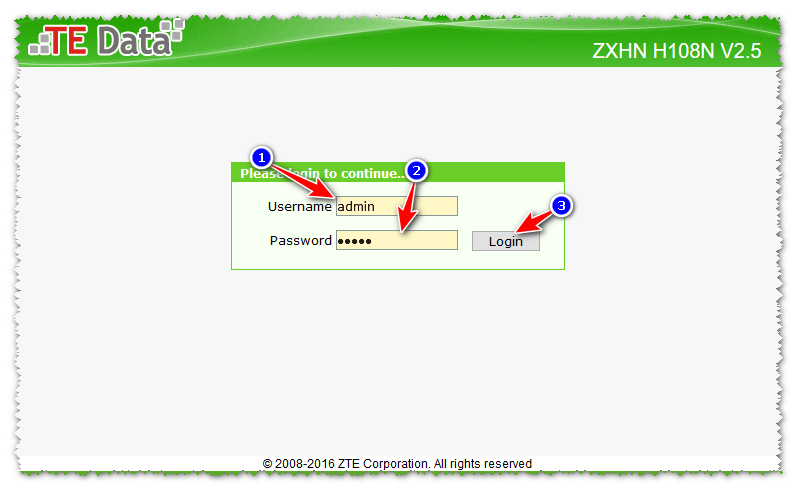
لتسجيل الدخول الى لوحة تحكم راوتر تى داتا او we عليك اتباع الخطوات التالية:
- قم بكتابة الارقام 192.168.1.1 فى شريط عنوان المتصفح ثم اضغط على مفتاح enter من لوحة المفاتيح او انقر مباشرة على الرابط التالي http://192.168.1.1 ليتم توجيهك الى لوحة تحكم الراوتر.
- قم بتسجيل الدخول عن طريق ادخال اسم الدخول الافتراضي admin والباسورد الافتراضي للراوتر admin ثم اضغط على login او مفتاح enter من لوحة المفاتيح.
بهذا تكون قد دخلت الى لوحة الراوتر دون اى مشكلة مهما كان نوع الراوتر الذي تريد الدخول اليه بما فيها راوتر دى لينك وكذلك راوتر تى بى لينك.
شرح 192.168.l.l te data تغير الباسورد 1921681.1
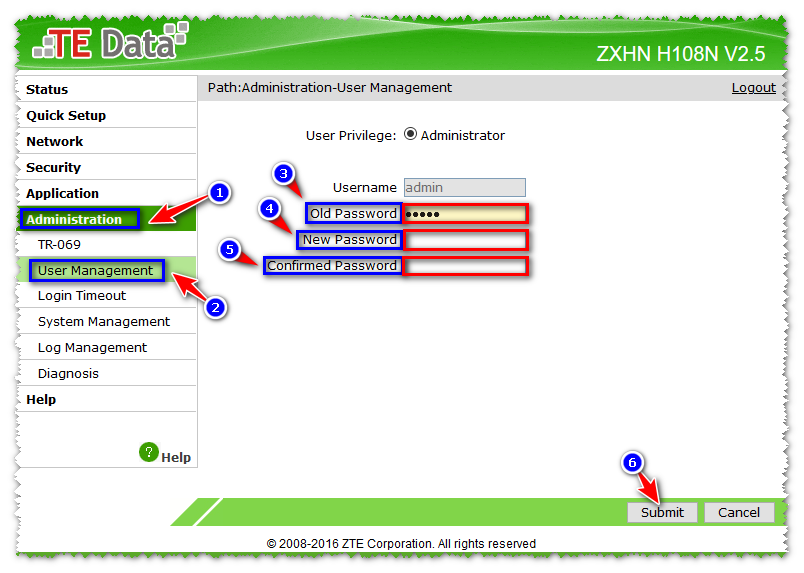
تستخدم الارقام لتغيير باسورد الراوتر الافتراضى والذي يكون admin لليوزر نيم وايضاً admin للباسورد وذلك بأتباع الحطوات التالية:
- قم بكتابة الارقام 192.168.1.1 فى شريط عنوان المتصفح ثم اضغط على مفتاح enter من لوحة المفاتيح او انقر مباشرة على الرابط التالي http://192.168.1.1 ليتم توجيهك الى لوحة تحكم الراوتر.
- قم بتسجيل الدخول عن طريق ادخال اسم الدخول الافتراضي admin والباسورد الافتراضي للراوتر admin ثم اضغط على login او مفتاح enter من لوحة المفاتيح.
- من اليسار بعد ان تفتح معك لوحة الروتر اضغط على كلمة Administration.
- من القائمة الفرعية اضغط على User Management.
- قم بأدخال الباسورد القديم فى المربع امام كلمة Old Password.
- قم بكتابة الباسورد الجديد فى المربع امام كلمة New Password ثم قم بتكرار الباسورد الجديد مرة اخرى فى المربع امام كلمة Confirmed Password.
- اضغط على كلمة Submit فى النهاية لحفظ كلمة المرور الجديدة.
شاهد فيديو يشرح تغيير باسورد راوتر وي او tedata
لا تنسى الاشتراك فى قناتنا على اليوتيوب من الرابط التالي: https://goo.gl/1xURE8
شرح خطوات ١٩٢.١٦٨.١.١ معرفة كلمة السر we
تسجيل الدخول الى لوحة تحكم الراوتر يمنحك امكانية الحصول على اسم المستخدم وكلمة المرور te data بمعنى معرفة كلمة سر الواي فاي كما انه يسهل عليك ان تتعرف على كلمة سر الراوتر الافتراضية التى تكون غالباً هى admin لكلاً من اليوزر نيم والباسورد اما فى حالة ما اذا كانت مختلفة او كنت لا تستطيع التعرف عليها فستجدها مدونة على جهاز الراوتر بداخل الاستيكر الملصق على فى خلفية جهاز الراوتر كما توضح الصورة التالية.

عن ١٩٢.١٦٨.١.1 te data – login
- يمكن الدخول مباشرة الى الرابط http://192.168.1.1 لتسجيل الدخول من خلاله الى لوحة تحكم الراوتر.
- يمكنك التوجه مباشرة الى صفحة تغيير باسورد شبكة الواي فاي 192.168.l.l/wizard_wlan_t.gch من خلال الرابط التالي http://192.168.1.1/wizard_wlan_t.gch
طريقة 192.168.l.l اعدادات الراوتر we او te data router settings configuration
يمكنك ان تقوم بأعداد جهاز الراوتر الخاص بك لأول مرة او ان تقوم بعمل Reset للراوتر we وبالتالى فهذه الارقام التى تصل بك الى لوحة تحكم الراوتر هامة جداً ويمكنك من خلال الفيديو التالى ان تشاهد طريقة اعداد الراوتر بكل سهولة.
لا تنسى الاشتراك فى قناتنا على اليوتيوب من الرابط التالي: https://goo.gl/1xURE8
شرح tp link 192.168 admin
تعتبر خطوات الدخول الى راوتر تى بى لينك هى نفس الخطوات التى ذكرناها فى السابق بالنسبة لراوتر tedata والموجودة فى بداية هذه الصفحة عن تسجيل الدخول وبالنسبة لبيانات تسجيل الدخول فهى واحدة تماماً هى نفس بيانات راوتر تى اى داتا الافتراضية admin لأسم الدخول وايضاً لكلمة المرور.

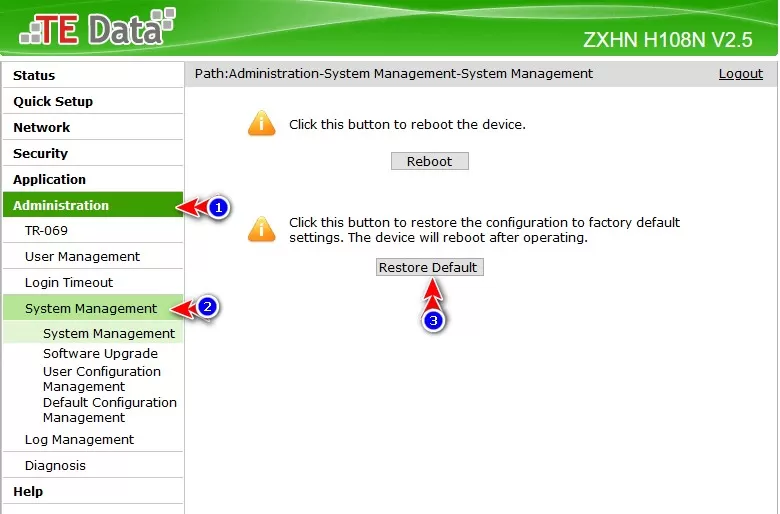
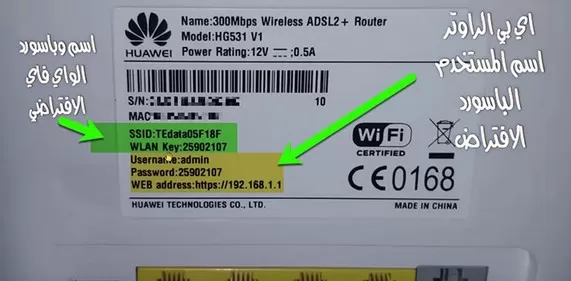


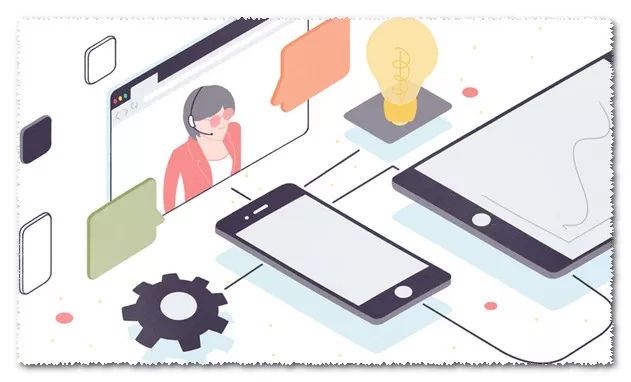
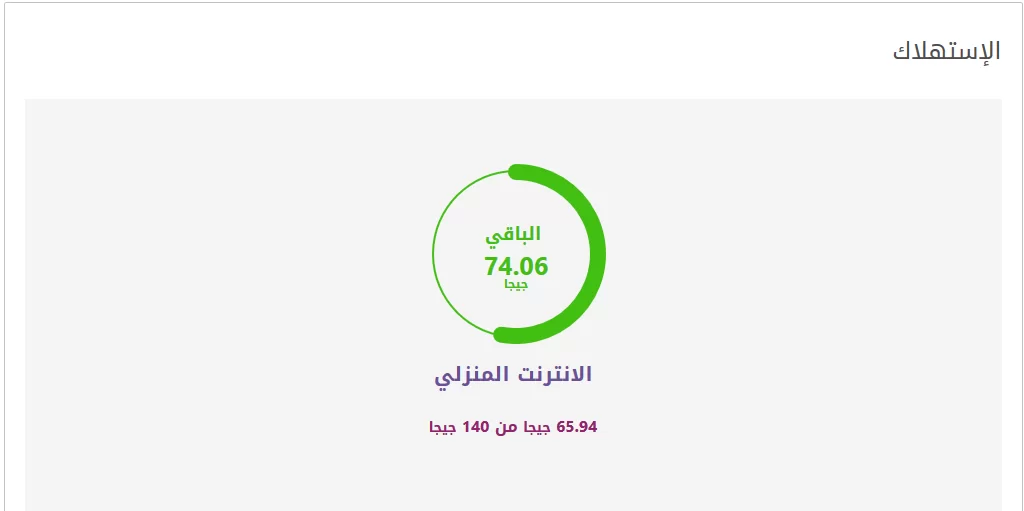
اريد ان اغير كلمه المرور
معرف اسم اليوزرنام والباسورد
غيرت الباسورد ونسيت الكلمة كيف ادخل للراوتر
اريد تغير الباسورد
تغيير الباسوورد
192.168.1.1